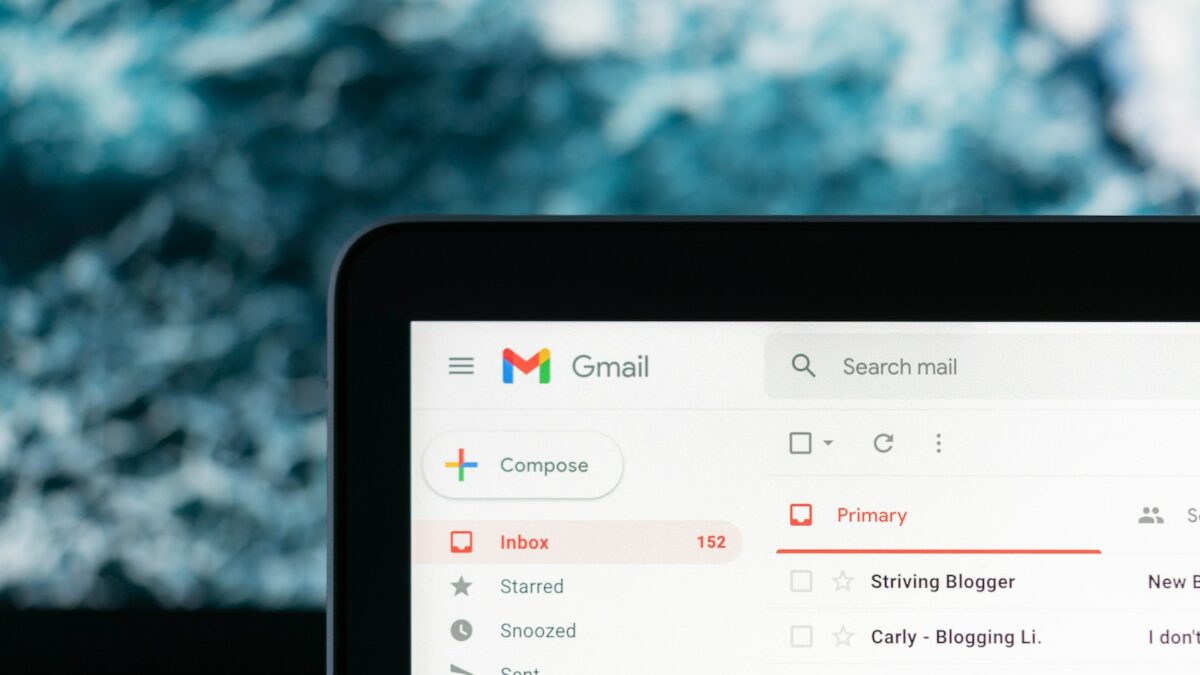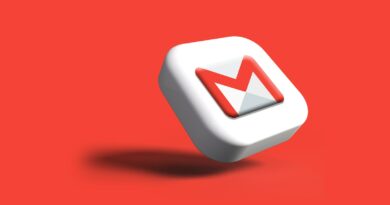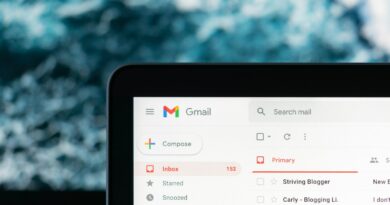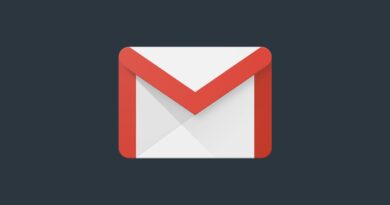Planen und Verwalten von E-Mails in Gmail
Zuletzt aktualisiert am 8. Mai 2023 von Marina Meier
Das Planen von E-Mails kann Ihnen dabei helfen, besser zu kommunizieren und Ihre Zeit effizienter zu nutzen. Ob Sie im Urlaub sind, geschäftliche Termine einhalten müssen oder einfach nur dafür sorgen möchten, dass Ihre E-Mails zu einer bestimmten Zeit gelesen werden – das Planen von E-Mails in Gmail ist eine nützliche Funktion, die Ihnen das Leben erleichtern kann.
E-Mails in der Gmail-Webversion planen
Um E-Mails in der Gmail-Webversion zu planen, befolgen Sie diese Schritte:
1. E-Mail verfassen und Empfänger hinzufügen
- Öffnen Sie Gmail in Ihrem Webbrowser und klicken Sie auf “Verfassen”, um eine neue E-Mail zu erstellen.
- Schreiben Sie den Text Ihrer E-Mail, fügen Sie den Empfänger, die Betreffzeile und eventuelle Anhänge hinzu.
2. E-Mail zum Versand planen
- Klicken Sie auf den Pfeil neben dem “Senden”-Button, um die Optionen für das Planen der E-Mail anzuzeigen. Achten Sie darauf, nicht versehentlich auf “Senden” zu klicken.
- Wählen Sie “Senden planen” aus den angezeigten Optionen.
- Ein Popup-Fenster erscheint, in dem Sie verschiedene vorgeschlagene Zeiten für den geplanten Versand Ihrer E-Mail auswählen können. Wenn keine dieser Optionen für Sie passt, klicken Sie auf “Datum & Uhrzeit auswählen”, um ein individuelles Datum und eine Uhrzeit festzulegen.
- Nachdem Sie das gewünschte Datum und die Uhrzeit ausgewählt haben, klicken Sie auf “Senden planen”, um den Vorgang abzuschließen.
E-Mails in der Gmail-App planen
Die Schritte zum Planen von E-Mails in der Gmail-App sind denen der Webversion ähnlich, allerdings sind einige Schaltflächen an anderen Stellen zu finden:
1. E-Mail verfassen und Empfänger hinzufügen
- Öffnen Sie die Gmail-App auf Ihrem Smartphone oder Tablet und tippen Sie auf das Stiftsymbol, um eine neue E-Mail zu verfassen.
- Schreiben Sie den Text Ihrer E-Mail, fügen Sie den Empfänger, die Betreffzeile und eventuelle Anhänge hinzu.
2. E-Mail zum Versand planen
- Tippen Sie auf die drei Punkte in der oberen rechten Ecke des Bildschirms neben dem “Senden”-Button.
- Wählen Sie im aufklappenden Menü “Senden planen” aus.
- Wie in der Webversion werden Ihnen verschiedene vorgeschlagene Zeiten angezeigt, aus denen Sie wählen können. Tippen Sie auf “Datum & Uhrzeit auswählen”, um ein individuelles Datum und eine Uhrzeit festzulegen. 4. Nachdem Sie das gewünschte Datum und die Uhrzeit ausgewählt haben, tippen Sie auf “Senden planen”, um den Vorgang abzuschließen.
Geplante E-Mails in der Gmail-Webversion bearbeiten oder löschen
Falls Sie Änderungen an einer geplanten E-Mail vornehmen oder sie löschen möchten, gehen Sie wie folgt vor:
1. Geplante E-Mails anzeigen
- In der Gmail-Webversion finden Sie im linken Menü einen Ordner namens “Geplant”. Klicken Sie darauf, um Ihre geplanten E-Mails anzuzeigen.
2. Geplante E-Mail löschen
- Bewegen Sie den Mauszeiger über die E-Mail, die Sie löschen möchten. Es werden einige Symbole angezeigt, darunter ein Papierkorbsymbol. Klicken Sie darauf, um die E-Mail zu löschen, ohne sie öffnen zu müssen. Die E-Mail wird nicht zum geplanten Zeitpunkt gesendet.
3. Geplante E-Mail bearbeiten oder Entwurf zurückziehen
- Klicken Sie auf die E-Mail, die Sie bearbeiten oder deren Planung Sie stornieren möchten, um sie zu öffnen.
- In der Bannerleiste oben im E-Mail-Fenster sehen Sie das geplante Sendedatum. Klicken Sie auf die Option “Senden abbrechen”, um die geplante E-Mail in einen normalen Entwurf umzuwandeln.
- Wenn Sie die E-Mail erneut planen oder Änderungen vornehmen möchten, befolgen Sie die Schritte aus dem ersten Abschnitt dieses Artikels, um die E-Mail erneut zu planen. Oder klicken Sie auf das Papierkorbsymbol in der unteren rechten Ecke des Bildschirms, um den Entwurf zu löschen.
Geplante E-Mail in der Gmail-App bearbeiten oder löschen
Geplante E-Mails anzeigen
- Tippen Sie in der Gmail-App auf das Menüsymbol oben links (drei horizontale Linien).
- Wenn Sie geplante E-Mails haben, sehen Sie einen “Geplant”-Ordner. Tippen Sie darauf, um Ihre geplanten E-Mails anzuzeigen.
Geplante E-Mail löschen
- Tippen Sie auf die geplante E-Mail, die Sie bearbeiten oder löschen möchten.
- Tippen Sie auf das Papierkorbsymbol oben auf dem Bildschirm, um die E-Mail zu löschen.
Geplante E-Mail bearbeiten oder Entwurf zurückziehen
- Wie in der Webversion sehen Sie auch hier im Banner über dem E-Mail-Inhalt das geplante Sendedatum sowie die Option “Senden abbrechen”. Tippen Sie darauf, um die E-Mail zu bearbeiten oder den Versandtermin zu ändern.
- Die E-Mail wird in einen Entwurf umgewandelt. Tippen Sie auf das Stiftsymbol rechts auf dem Bildschirm, um die E-Mail zu bearbeiten. Wenn Sie die E-Mail erneut planen möchten, befolgen Sie den oben beschriebenen Vorgang.
Häufig gestellte Fragen
Kannich mehrere E-Mails gleichzeitig planen?
Ja, Sie können mehrere E-Mails in Gmail planen. Jede E-Mail muss jedoch einzeln geplant werden, indem Sie die oben beschriebenen Schritte für jede E-Mail wiederholen.
Gibt es eine Begrenzung für die Anzahl der E-Mails, die ich planen kann?
Es gibt keine spezifische Begrenzung für die Anzahl der E-Mails, die Sie in Gmail planen können. Allerdings gelten die allgemeinen Gmail-Speicherplatz- und Versandbeschränkungen.
Wie lange im Voraus kann ich E-Mails planen?
Sie können E-Mails in Gmail bis zu 49 Jahre im Voraus planen.
Funktioniert das Planen von E-Mails auch für Google Workspace-Konten?
Ja, das Planen von E-Mails ist für alle Gmail-Nutzer verfügbar, einschließlich Google Workspace-Konten.
Fazit
Das Planen von E-Mails in Gmail ist eine praktische Funktion, die es Ihnen ermöglicht, Ihre Kommunikation besser zu steuern und sicherzustellen, dass wichtige Nachrichten immer zum richtigen Zeitpunkt ankommen. Diese Anleitung hat Ihnen gezeigt, wie Sie E-Mails sowohl in der Webversion als auch in der Gmail-App planen, bearbeiten und löschen können. Nutzen Sie diese Funktion, um Ihre E-Mails effektiv zu verwalten und Ihre Zeit optimal zu nutzen.